如何将windows10任务栏变透明
时间:2019-08-14 18:55:41 作者:johnnyl 浏览量:41
- 进入下载

- Win10优化大师 1.1.0.7 官方版
大小:5.86 MB
日期:2019/8/14 18:55:42
环境:Win10,
Windows 10 的任务栏非常简约,扁平的半透明阴影,但配上默认的桌面背景时,这一点透明度实在不易发现,实际上很多人都会以为任务栏是黑色不透明的。而这时 Windows 7 的 Aero(毛玻璃特效)透明任务栏就让人颇为怀念了,作为一个不听话的用户,今天就来教教 Windows 10 什么是真正的透明!😂

如何将windows10任务栏变透明图一
方法其实也非常简单:
在注册表中添加一个名为 UseOLEDTaskbarTransparency 的值后,即可大大增加任务栏的透明度,看这个名字应当是为保护 OLED 屏设计的一个的特性,那我们虽然不是 OLED 屏,但也可以拿来体验一下透明任务栏的漂亮的效果。
你可以直接下载 使用 OLED 任务栏透明度.reg、取消使用 OLED 任务栏透明度.reg 双击使用(你可能需要点一下开始菜单以刷新任务栏),这是导出的对应注册表的值所得到的文件,双击即可将其添加到你的注册表。
你如果不信任的话,可以右键 > 编辑,就可以看到里面的内容。你也可以尝试自己一步一步进行操作:
用 Cortana 搜索 regedit,点按第一个搜索结果。
展开左侧列表,找到 HKEY_LOCAL_MACHINE\\SOFTWARE\\Microsoft\\Windows\\CurrentVersion\\Explorer\\Advanced
右键左侧列表找到的 Advanced,新建 > DWord (32 位),命名为 UseOLEDTaskbarTransparency,双击 UseOLEDTaskbarTransparency 以修改数值数据为 1。
再次双击修改为 0 即可恢复以前的任务栏样式,也可以直接右键删除。
下面是前后对比:
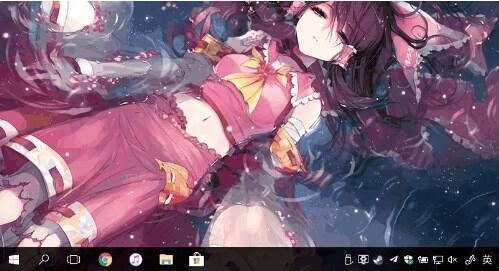
如何将windows10任务栏变透明图二

如何将windows10任务栏变透明图三
透明任务栏几乎不会遮挡窗口内容,在下面这种情况任务栏的透明效果尤为显著
Win10优化大师 1.1.0.7 官方版
- 软件性质:国产软件
- 授权方式:破解版
- 软件语言:简体中文
- 软件大小:6002 KB
- 下载次数:3040 次
- 更新时间:2019/8/14 10:07:39
- 运行平台:Win10,...
- 软件描述:Win10优化大师面向Win10操作系统提供的优化软件,提供常用系统功能的开关、... [立即下载]
相关资讯
相关软件
- 高配电脑玩英雄联盟FPS异常的解决方法
- DNF玩不到三分钟就闪退?DNF闪退的解决方法
- 把Windows系统安装到U盘随身使用官方方法教...
- 教程来了,来自微软官网
- 苹果安装Windows系统教程,so easy!
- iOS13支持机型分析,iPhone6S会是怎么样?
- WIN10和WIN7优缺点
- 苹果今日迎两次大版本更新:新功能横空出世...
- 终于让我找到win10 开机慢解决办法了
- 容易被很多人忽略的Windows功能
- Windows字体拯救方案
- 如何将windows10任务栏变透明
- 终于让我找到win10 开机慢解决办法了
- 用户们windows 系统重装常常忘记了这几件事...
- 容易被很多人忽略的Windows功能
- 为什么感觉现在很少人用win8?
- WIN10以上怎样重装体系?
- WIN10和WIN7优缺点
- 苹果新系统增加的这些功能,让你又可以少装...
- 玩出苹果风,跳过锁屏界面设置教程











